Сертификати за автентичност и цифрови идентификатори и процес на цифров подпис
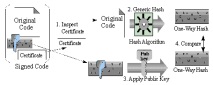
Процесът е описан по-долу
- издателят получава Цифров идентификатор за подписване на код (цифров идентификатор с кодов подпис) от Comodo.
- издателят създава кода
- с помощта на помощната програма SIGNICODE.EXE, издател:
- генерира хеш на кода, използвайки алгоритъма MD5 или SHA
- криптира хеша с помощта на неговия ключ
- създава пакет, който съдържа кода, криптирания хеш и сертификата на издателя
- крайният потребител получава комплекта.
- Браузърът на крайния потребител Microsoft проверява цифровия идентификатор на издателя. Използвайки първичния публичен ключ, издаден от Comodo, който вече е вграден в удостоверените приложения за автентичност, браузърът на крайния потребител проверява автентичносттаЦифров идентификатор за подписване на код (който вече е подписан с частния ключ на Comodo)
- използвайки публичния ключ на издателя, който е вътре в цифровия идентификатор, браузърът на крайния потребител дешифрира подписания хеш
- браузърът на крайния потребител предава кода през същия алгоритъм на хеширане като издателя, като по този начин създава нов хеш.
- браузърът на крайния потребител сравнява двата хеша. Ако те са идентични, браузърът съобщава, че съдържанието е потвърдено от Comodo и крайният потребител може да бъде уверен, че кодът е подписан от издателя, определен цифров идентификатор и че кодът не е бил променен от подписването му.
Целият процес е невидим за потребителите и те виждат само съобщение, в което се казва, че съдържанието е подписано от издателя и потвърдено от Comodo.
Шест стъпки на подписване на код
Следващите инструкции предоставят описание на това как да получите и използвате Microsoft Authenticode и Code Signing Digital ID от Comodo.
Стъпка 1: Уверете се, че използвате правилните версии на инструментите:
- Internet Explorer 4.0 или по-нова версия
- SDK за интернет клиент
Стъпка 2: Кандидатствайте за подписване на код за автентикод от Comodo
По време на процеса на кандидатстване за идентификатор за подписване на код, вашият браузър ще генерира частен ключ. Трябва да копирате този ключ (наречен MyPrivateKey.pvk) на сменяем пазител и да го съхраните на сигурно или друго сигурно място. Моля, направете резервно копие на този ключ, тъй като ще ви е необходим за подписване на кода. Този ключ не се изпраща на Comodo и следователно, ако го загубите, няма да можете да подпишете кода. Ако ключът е загубен или откраднат, моля, уведомете Comodo незабавно.
Стъпка 3: Вземете вашия цифров идентификатор
След като завършите процеса на кандидатстване, Comodo започва поетапна проверка на вашата идентификация. За търговски потребители Comodo предлага по-задълбочена проверка на фона. В резултат на това са необходими 3 до 5 дни, за да проверите информацията и да ви издадете Digital ID.
В края на този процес Comodo ще ви изпрати имейл, съдържащ ПИН (личен идентификационен номер). Следвайте инструкциите в имейла, за да получите вашия Digital ID. Запазете го като файл. (например: MyCredentials.spc)
Моля, обърнете внимание, че трябва да използвате същия компютър, за да кандидатствате и да получите Digital ID. След това можете да използвате частния ключ и Digital ID за подписване на кода на други машини.
Стъпка 4: Подгответе файлове за подписване
Ако създадете един от PE файловете (.exe, .ocx, .dll и др.), Тогава не е необходимо да правите нищо специално. преди да създадете .cab файла, добавете следното към вашия .ddf файл: Задайте ReservePerCabinetSize = 1644
Стъпка 5: Подпишете вашите файлове
Сега можете да подпишете вашите .exe, .cab, .ocx или .dll файлове. За подписване се нуждаете от помощната програма SIGNCODE.EXE, която е част от ActiveX SDK. Ще ви трябва и файл с цифров идентификатор (обикновено се нарича MyCredentials.spc) и сменяем носител, съдържащ частния ключ (MyPrivateKey.pvk).
Стъпка 6: Проверете вашия подпис
Microsoft SDK съдържа помощната програма chktrust.exe. Използва се за проверка на вашия подпис, преди да сервирате файла.
За да проверите .exe, .dll или .ocx файлове, стартирайте името на файла chktrust
Стартирайте chktrust-c cabfilename.cab, за да проверите .cab файла
Ако процесът на подписване на код е успешен, цифровият сертификат ще влезе в сила. Честито! Току-що сте подписали цифрово файла си. Когато даден файл се изтегли от уебсайт чрез Internet Explorer, той ще представи на потребителя същия сертификат. Ако файлът е модифициран по някакъв начин след подписването, потребителят ще бъде предупреден и ще му бъде дадена възможност да не инсталира този файл.
Заключение
Microsoft и Comodo работят усилено, за да направят Интернет сигурна и способна бизнес платформа за комуникация с криптиране и SSL сертификати. С Authenticode и Code Signing Digital IDs от Comodo, вашият код ще бъде защитен и защитен за вашите клиенти.
- ОДИТНО СЕРТИФИКАТ
- Къде мога да намеря информация за уникалния идентификатор на текущо начисляване
- Без прекамплиране и цифрово филтриране
- Забележка за кандидатите Какво да направите, ако сте загубили сертификата си за VNO - Одеса Живот
- СЕРТИФИКАТ ЗА ОДИТА превод от руски на английски, превод от руски на английски